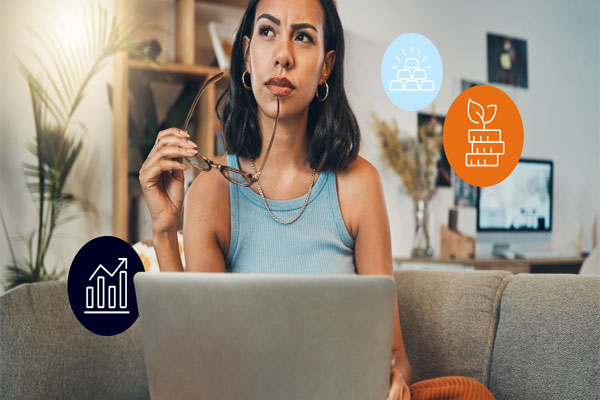如何轻松将苹果手机照片传输到电脑?
在数字化时代,我们经常需要将手机中的照片传输到电脑进行备份、编辑或分享。尤其是对于使用苹果手机的用户来说,将照片传输到电脑的需求更是常见。本文将为您提供几种简单而有效的方法,帮助您轻松将苹果手机中的照片传输到电脑。
方法一:使用数据线直接传输
- 准备工具:确保您有一根适用于苹果手机的数据线,通常是Lightning至USB线。
- 连接设备:将数据线的Lightning端连接到苹果手机,USB端连接到电脑。
- 信任电脑:若首次连接,苹果手机会提示是否信任该电脑,选择“信任”以继续。
- 访问照片:在电脑上打开“文件资源管理器”,找到苹果手机设备,双击打开,选择“DCIM”文件夹,即可查看手机中的照片。
- 复制照片:选中您需要的照片,右键选择“复制”,然后粘贴到电脑中的任意位置。
方法二:使用iCloud照片库
- 开启iCloud照片:在苹果手机上,进入“设置”>“您的Apple ID”>“iCloud”>“照片”,开启“iCloud照片库”。
- 同步设置:确保在电脑上也登录了相同的Apple ID,并在“系统偏好设置”中开启“iCloud照片”。
- 访问照片:在电脑上打开“照片”应用,您会看到与苹果手机同步的照片库。
- 下载照片:选择您需要的照片,右键点击并选择“下载原片”以保存到电脑上。
方法三:使用第三方软件
市面上有许多第三方软件可以帮助您将苹果手机中的照片传输到电脑,例如:
- iMazing:一款功能强大的软件,支持多种文件类型的传输,包括照片、视频、音乐等。
- AnyTrans:支持无线传输,无需数据线,通过Wi-Fi连接手机和电脑进行文件传输。
这些软件通常提供更高级的功能,如批量传输、文件管理等,但可能需要购买正版授权。
常见问题解答
Q1:传输过程中照片损坏怎么办?
确保您使用的是高质量的数据线和稳定的电脑系统。如果照片损坏,可以尝试重新传输或使用第三方软件修复。
Q2:传输速度慢怎么办?
检查您的数据线是否损坏,或尝试使用电脑的后置USB端口以获得更好的传输速度。
Q3:如何批量传输照片?
使用数据线传输时,可以在“文件资源管理器”中全选“DCIM”文件夹中的照片进行批量复制。使用iCloud照片库时,可以在“照片”应用中选择多张照片进行下载。
结语
通过上述方法,您可以轻松将苹果手机中的照片传输到电脑。每种方法都有其优势和适用场景,您可以根据自己的需求和设备情况选择最合适的方法。希望本文能帮助您高效、安全地管理您的手机照片。


 上一篇
上一篇